Елементи, що відображаються на екрані <Головний>
У цьому розділі описано елементи, які відображаються на екрані <Головний>.
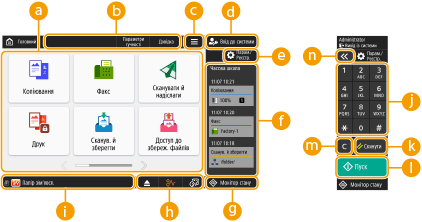
 Функціональні кнопки
Функціональні кнопки
Ці кнопки дають змогу відкрити екрани основних функцій, як-от «Копіювання» і «Сканувати й надіслати»
Коли часто використовувані параметри й адресати зареєстровані як <Особистий>/<Спільн.>, вони додаються як кнопки.

Якщо натиснути й утримувати кнопку, з’являються параметри, пов’язані з кнопкою.
 Ярлики
Ярлики
Ви можете призначити ярлики часто використовуваним функціональним кнопкам. У початкових параметрах зареєстровано ярлики для кнопок <Параметри гучності> і <Довідка>. Створення ярлика для часто використовуваної функції
Ця кнопка дає змогу налаштувати екран <Головний> і керувати ним. Меню також можна відобразити, натиснувши й утримуючи фон.
Якщо налаштувати екран <Головний>, ви зможете змінити фон і розмір кнопок. Параметри керування дають змогу відобразити/приховати хронологію тощо. Налаштування екрана <Головний>
Якщо налаштувати екран <Головний>, ви зможете змінити фон і розмір кнопок. Параметри керування дають змогу відобразити/приховати хронологію тощо. Налаштування екрана <Головний>

Також можна відобразити <Меню>, натиснувши й утримуючи фон екрана <Головний>.
 <Вхід до системи>/<Вихід із системи>
<Вхід до системи>/<Вихід із системи>
Натиснувши цю кнопку, можна ввійти чи вийти. Вхід до системи апарата

 (Парам./Реєстр.)
(Парам./Реєстр.)
Натисніть цю кнопку, щоб відобразити екран <Параметри/реєстрація>.
 <Часова шкала>
<Часова шкала>
Ви можете відобразити історію параметрів і сповіщення для деяких функцій. Докладнішу інформацію про це див. у розділі Характеристики відображення хронології.

 (Монітор стану)
(Монітор стану)
Можна перевірити стан друку, надсилання/отримання факсу, історію використання тощо. Також можна перевірити кількість паперу й тонера, що залишилися, стан помилки тощо. Використання сенсорного дисплея
 Область відображення кнопок
Область відображення кнопок
Залежно від режиму та стану використання апарата зліва направо відображаються наведені нижче три типи кнопок. Зауважте, що відображувані кнопки можуть відрізнятися залежно від моделі та встановленого обладнання.
Кнопка для від’єднання пристрою пам’яті USB
 : Екран підтвердження від’єднання носія пам’яті
: Екран підтвердження від’єднання носія пам’ятіКнопка для процедури відновлення, заміни чи подавання
 : Екран процедури відновлення після зминання паперу
: Екран процедури відновлення після зминання паперу : Екран процедури заміни тонер-картриджа
: Екран процедури заміни тонер-картриджа : Екран процедури заміни контейнера для використаного тонера
: Екран процедури заміни контейнера для використаного тонера : Екран процедури заміни запасних частин
: Екран процедури заміни запасних частинКнопка <Переключення мови/клавіатури>
 : Екран зміни мови інтерфейсу/переключення клавіатури
: Екран зміни мови інтерфейсу/переключення клавіатури Область відображення стану
Область відображення стану
Стан апарата, процедури, що виконуються, помилки тощо відображаються за допомогою повідомлень і значків. Засоби вирішення проблеми для кожного повідомлення
 Цифрові клавіші (від [0] до [9], [*], [#])
Цифрові клавіші (від [0] до [9], [*], [#])
Натисніть для введення числових значень, символів * і #. Введення символів

 (Скинути)
(Скинути)
Натисніть, щоб скасувати параметри й відновити попередньо визначені параметри.

 (Пуск)
(Пуск)
Натисніть, щоб почати копіювання або сканування документів. Можна налаштувати час дотику, потрібний для того, щоб почати процес. <Почати затримку розпізнавання дотику до клавіші>

 (Очистити)
(Очистити)
Натисніть, щоб видалити введені значення або символи.

 /
/
Натискайте, щоб збільшити або зменшити діапазон цифрових клавіш, відображених на екрані.

На екранах, відмінних від екрана <Головний>, відображаються  –
– .
.
 –
– .
.
